字号
- 小
- 中
- 大
Nikon Message Center 2操作流程
说明从获取软件和固件更新信息到下载的操作流程。
接收更新通知
默认情况下,登录(登入)操作系统后Nikon Message Center 2会自动检查更新。
有新的更新信息时,桌面上会显示通知窗口。
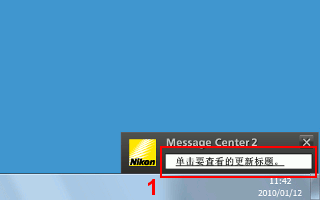
- 在通知窗口中,单击显示更新信息的滚动区域。
显示Nikon Message Center 2窗口。从Nikon Message Center 2窗口启动网络浏览器以打开用来下载更新文件的网站。
关于通知窗口
- 如果一段时间后未单击更新信息显示,通知窗口将会关闭。另外,单击
 时通知窗口也会关闭。在这两种情况下,均不会显示Nikon Message Center 2窗口。
时通知窗口也会关闭。在这两种情况下,均不会显示Nikon Message Center 2窗口。 - 如果关闭了通知窗口或者想随时查看更新信息,可以手动显示Nikon Message Center 2窗口。
- 详见“显示和关闭Nikon Message Center 2窗口”。
关于查看更新信息
- 可以从Nikon Message Center 2窗口的[偏好设置]对话框改变“何时查看更新信息”。
- 有关[偏好设置]对话框的详细信息,请参阅“偏好设置”。
下载软件和固件
Nikon Message Center 2窗口在信息显示区域显示获取的更新信息的列表。
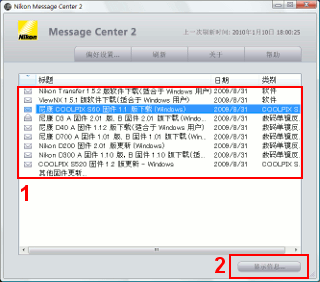
- 从信息显示区域显示的更新中选择要下载的项目。
- 单击[显示信息...]。
启动网络浏览器并打开要下载软件和固件的网站。
- 根据网站下载软件或固件。
网站也会说明如何安装软件或如何更新固件。
关于更新图标
 /
/ 表示未通过打开网站查看的项目。
表示未通过打开网站查看的项目。 表示最重要的更新。建议优先下载和安装这些项目。
表示最重要的更新。建议优先下载和安装这些项目。- 打开网站时,
 /
/ 将变为
将变为 。
。
关于信息显示区域中显示的更新
- 显示所安装软件的软件更新。
- 在[偏好设置]窗口中勾选[显示固件更新]时,将显示数码照相机的更新或其它产品的固件。
- 有关[偏好设置]对话框的详细信息,请参阅“偏好设置”。
选择多个项目进行更新
- 若要选择多个项目,请按住Ctrl键(Windows)或Command键(Mac OS)进行选择。
- 选择多个项目并单击[显示信息...]将打开同样数量的网络浏览器窗口。
关于[上一次刷新时间:]
- 信息显示区域中显示的更新信息为截止到窗口顶部显示的[上一次刷新时间:]日期的信息。
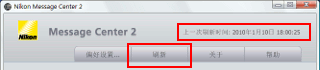
- 如果单击[刷新],更新信息将重新载入。
关于Nikon Message Center 2的更新
- 与Nikon Message Center 2相关的更新可能会显示为
 。在这种情况下,请按照先前说明的步骤获取更新。
。在这种情况下,请按照先前说明的步骤获取更新。

